Все способы:
Способ 1: Самостоятельная загрузка
Наиболее простой способ загрузки музыки во ВКонтакте заключается в использовании отдельной функции официального веб-сайта данной социальной сети, доступной каждому пользователю.
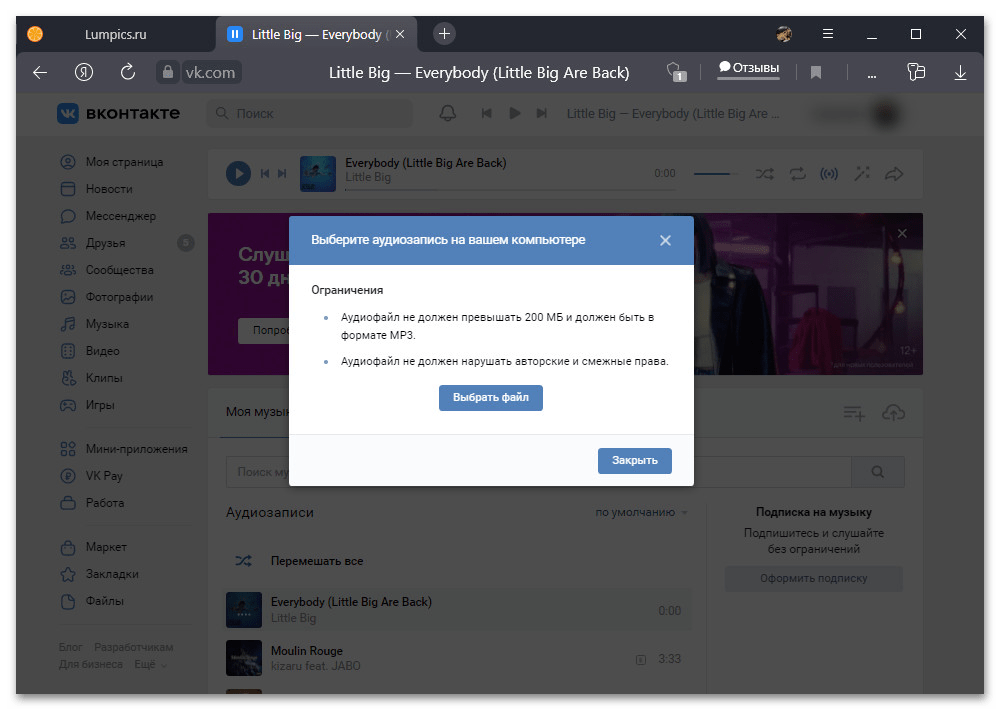
Такой метод никак не связан с возможностью получения карточки исполнителя, что может произойти лишь в очень редких случаях, и потому нельзя говорить о монетизации прослушиваний. Решение можно считать актуальным, если вас полностью устраивают подобные условия, например, чтобы просто распространять музыку.
Способ 2: Прямая связь с лейблом
Чтобы добавить композицию во ВКонтакте и вместе с этим получить карточку исполнителя, необходимо найти лейбл, который будет самостоятельно проверять и публиковать треки в удобных местах на разных площадках, включая и данную социальную сеть. Для упрощения процедуры, если вас устраивают условия, к примеру, предлагающие выплаты в размере половины от реального дохода, можете ознакомиться с предложенными ниже вариантами или найти подходящие самостоятельно.

Более конкретные рекомендации дать сложно, потому что каждый лейбл устанавливает собственные условия для треков, которые зачастую упоминаются в описании основного сообщества или на веб-сайте. При этом стоит учитывать, что во многих случаях контакты для отправки могут представлять собой просто адрес почты, а в требованиях фигурировать запрет на раннее использование музыки, в том числе по первому методу из инструкции.
Способ 3: Оправка заявки
В рассматриваемой соцсети с целью поддержки начинающих исполнителей предусмотрена отдельная форма обратной связи, позволяющая отправить демоверсию композиции для прослушивания сразу нескольким лейблам в автоматическом режиме. Данный способ стоит расценивать в качестве альтернативы указанному ранее поиску, но при этом понимать, что поддержка от ВКонтакте охватывает далеко не все существующие варианты и ставит несколько обязательных требований.
- Воспользовавшись представленной выше ссылкой и оказавшись на странице «Заявка музыканта», внимательно ознакомьтесь с особенностями данной возможности и нажмите кнопку «Хочу участвовать». После перехода аналогичным образом важно уделить внимание описанию, включающему некоторые важные детали заполнения формы.
- Пролистайте страницу ниже и заполните каждое поле в соответствии с описанием и уточнением. Текстовые блоки, помеченные подписью «Необязательно», можно пропустить, однако в определенных случаях это снизит заинтересованность со стороны лейблов.
- Добавив информацию о себе и указав жанровую принадлежность в соответствующих блоках, в подразделе «Аудиозаписи музыканта» кликните по ссылке «Загрузить» и выберите несколько MP3-файлов для отправки. Хоть это и не указано, при загрузке необходимо тщательно следить за качеством, так как откровенно плохие с технической стороны треки игнорируются.
- Следующий блок «Гарантийное письмо» может стать главной проблемой, потому что начинающие исполнители не всегда регистрируют авторские права до начала сотрудничества. Но, как бы то ни было, для продолжения необходимо создать и загрузить скан-копию письма, подтверждающего факт наличия исключительных прав на композицию.
- Пролистайте страницу до самого низа и установите галочки рядом с каждым из трех пунктов, подтверждая тем самым согласие с условиями предоставления услуг. Чтобы завершить работу с заявкой музыканта, нажмите расположенную ниже кнопку «Отправить».
После отправки заявки на экране отобразится соответствующее уведомление. В дальнейшем останется лишь ждать ответов от потенциально заинтересованных лейблов, приходящих непосредственно на почту.
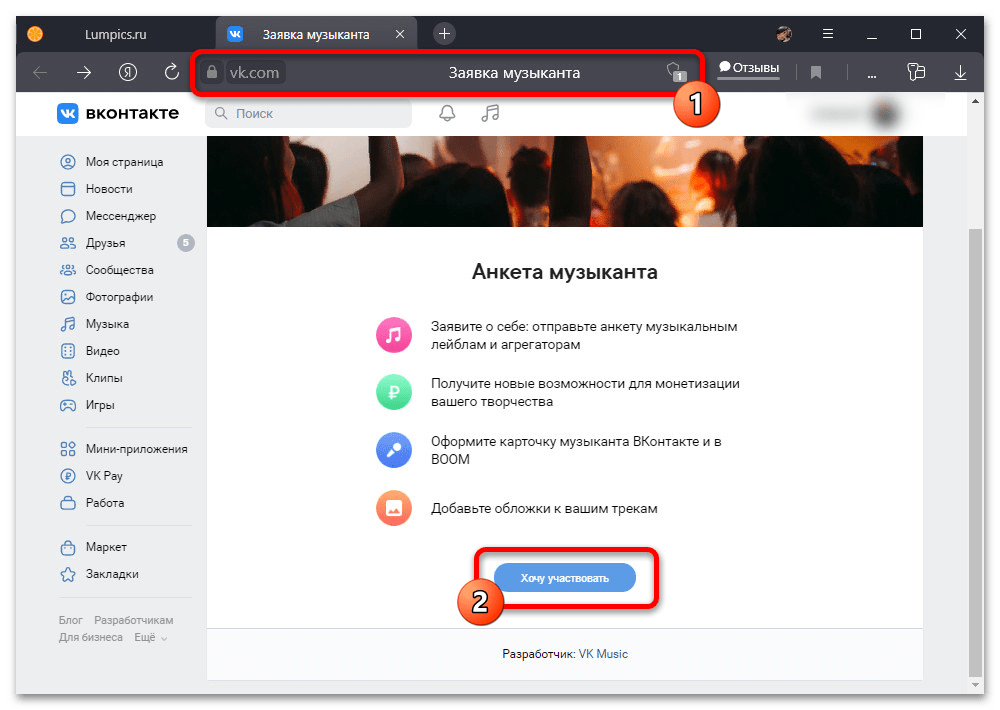
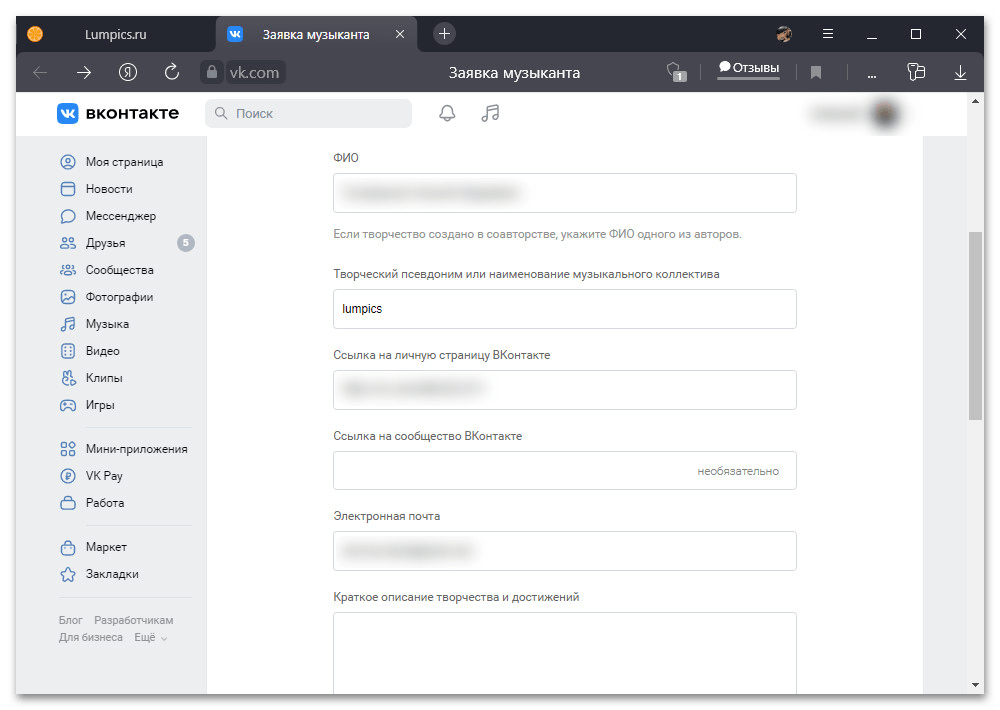
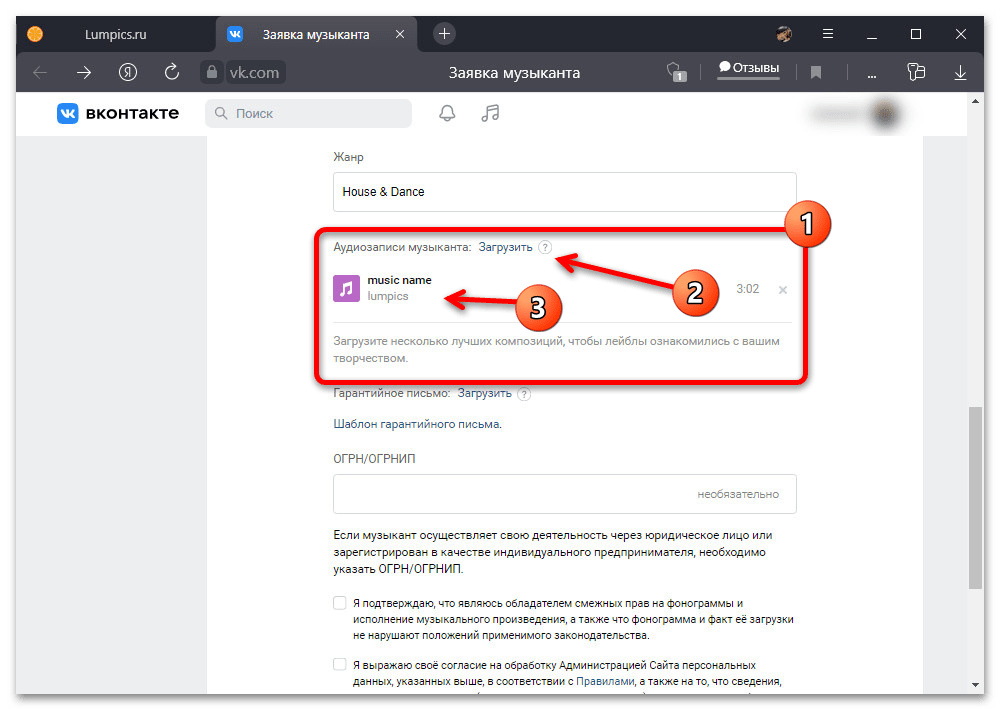
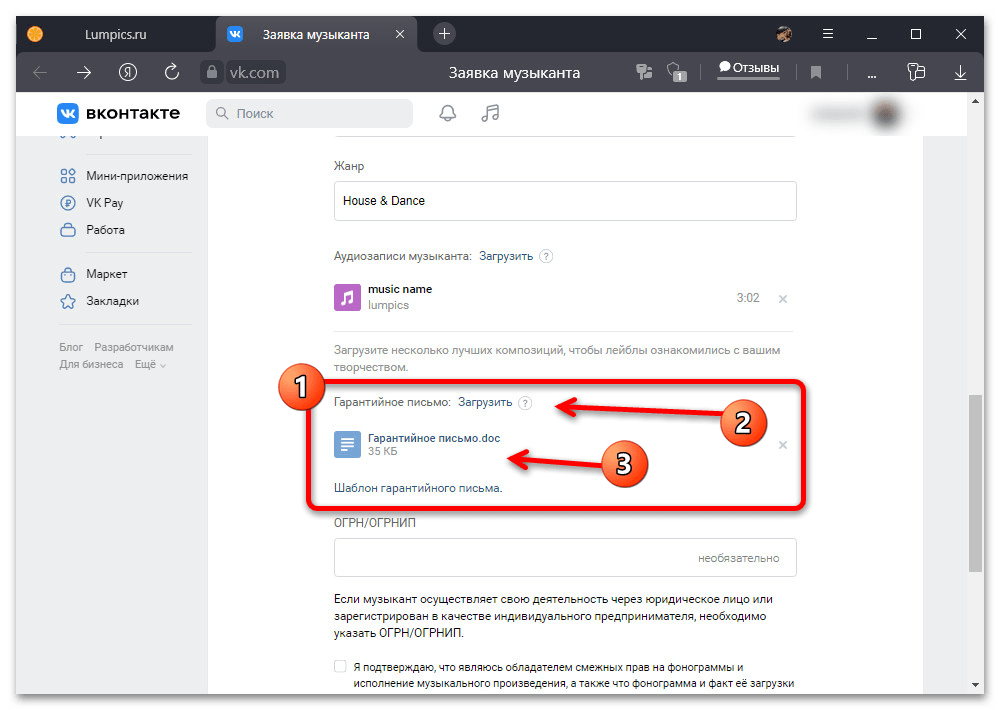
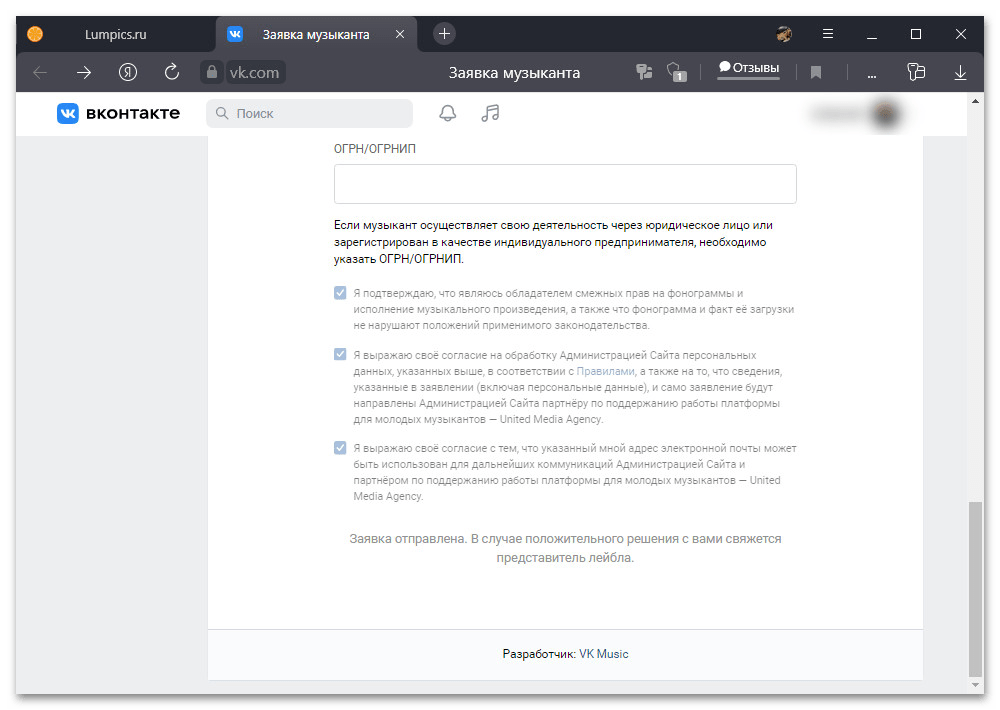
К сожалению, работает данная поддержка для музыкантов не моментально, и могут проходить целые месяцы до того, как вам хоть кто-нибудь ответит. Полагаться на такой вариант можно лишь в крайних случаях, если вы наверняка уверены в своей музыке и хотите просто без спешки получить обратную связь от разных лейблов.
Способ 4: Сторонние сервисы
На сегодняшний день самый действенный способ добавления музыки во ВКонтакте с возможностью получения прибыли заключается в использовании специальных сторонних площадок, выступающих посредником. Каждый такой онлайн-сервис имеет массу собственных особенностей, в том числе по части стоимости услуг, и потому будет рассмотрен отдельно, но на примере лишь двух вариантов.
Вариант 1: ONErpm
Среди полностью бесплатных сервисов автоматической дистрибуции особого внимания заслуживает ONErpm, ставящий минимальные требования и берущий незначительный процент от дохода. В данном случае мы уделим внимание созданию личного кабинета и загрузке, тогда как прочие функции лучше изучить самостоятельно.
Шаг 1: Создание учетной записи
- Воспользоваться формой создания нового аккаунта можно при нажатии кнопки «Присоединиться» или «JOIN» на стартовой странице сервиса. После этого заполните привычные для регистрации поля в соответствии с адресом почты и паролем, подтвердите согласие с условиями сервиса и нажмите «Create Account».
Чтобы активировать учетную запись, необходимо в обязательном порядке зайти на почту, открыть письмо от сервиса и перейти по специальной ссылке. При успешной активации вручную выполните вход в только что созданный личный кабинет.
- Находясь на вкладке «onerpm.com», в блоке «Выберите тип аккаунта» кликните левой кнопкой мыши по варианту «Артист, Группа или Автор» и пролистайте страницу ниже. Здесь же в первую очередь необходимо отметить, кем вы являетесь — «Артист» и/или «Автор песен».
Обязательно укажите реальное имя и фамилию на родном языке, а также страну и город. Последнее представленное поле нужно заполнить в соответствии с вашим именем как автора или названием группы.
- Нажав «Далее», на следующем этапе произведите привязку двух и более страниц в различных социальных сетях, имеющих свыше 50 подписчиков. Обратите внимание, что личные аккаунты в данном случае не подходят – только сообщества или профессиональные учетные записи.
Разобравшись с данной задачей, являющейся обязательной, примите условия соглашения, попутно установив собственную подпись. Для продолжения нажмите кнопку «Отправить» и после этого сразу можно приступать к работе с сервисом.
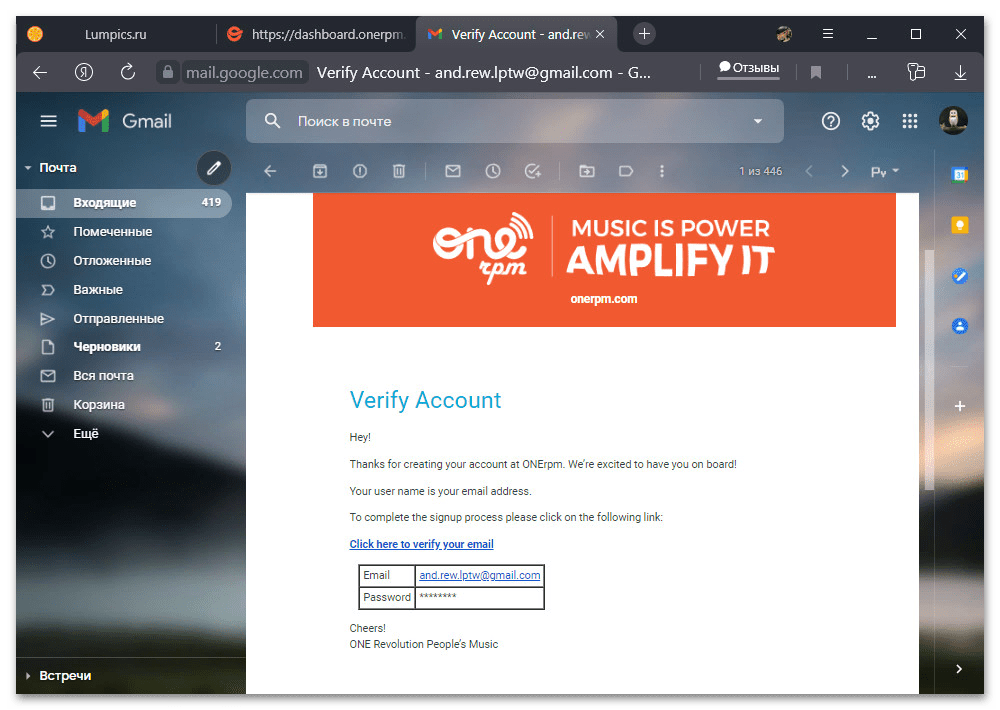
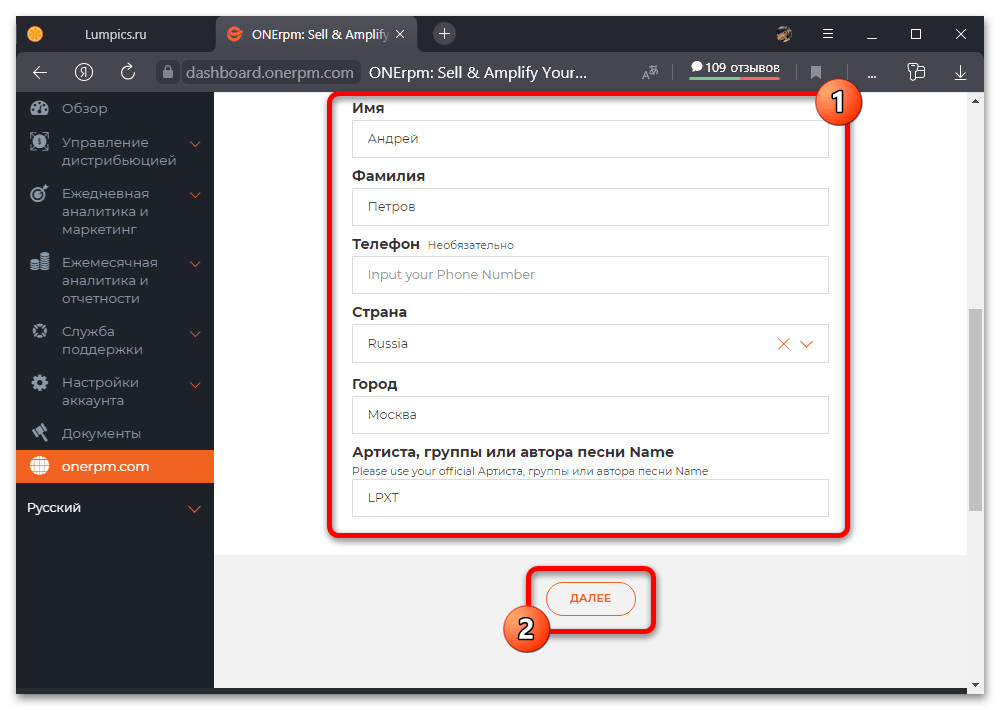

Шаг 2: Основная информация
- На главной странице личного кабинета нажмите кнопку «Загрузить музыку». Аналогичное можно сделать через подраздел «Управление дистрибуцией» в главном меню.
- Заполните основные текстовые поля, включающие название альбома или отдельного трека и список исполнителей. В случае с артистами можно автоматически прикрепить профили на различных площадках.
- Разобравшись с названием и авторами, укажите главный и второстепенный жанры в соответствующих блоках. Также обязательным является выбор языка, даже если вами исполняется инструментальная музыка.
Если требуется, в разделе «Лейбл» укажите название лейбла и данные о времени оформления авторских прав. Чтобы перейти к следующему этапу, нажмите «Загрузка треков».
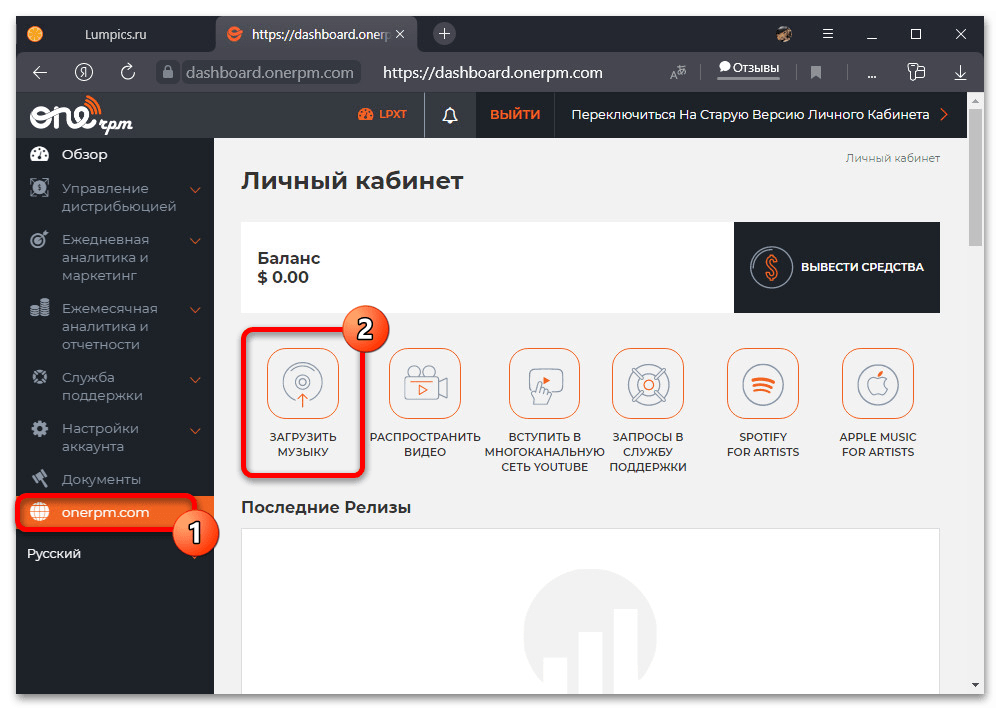
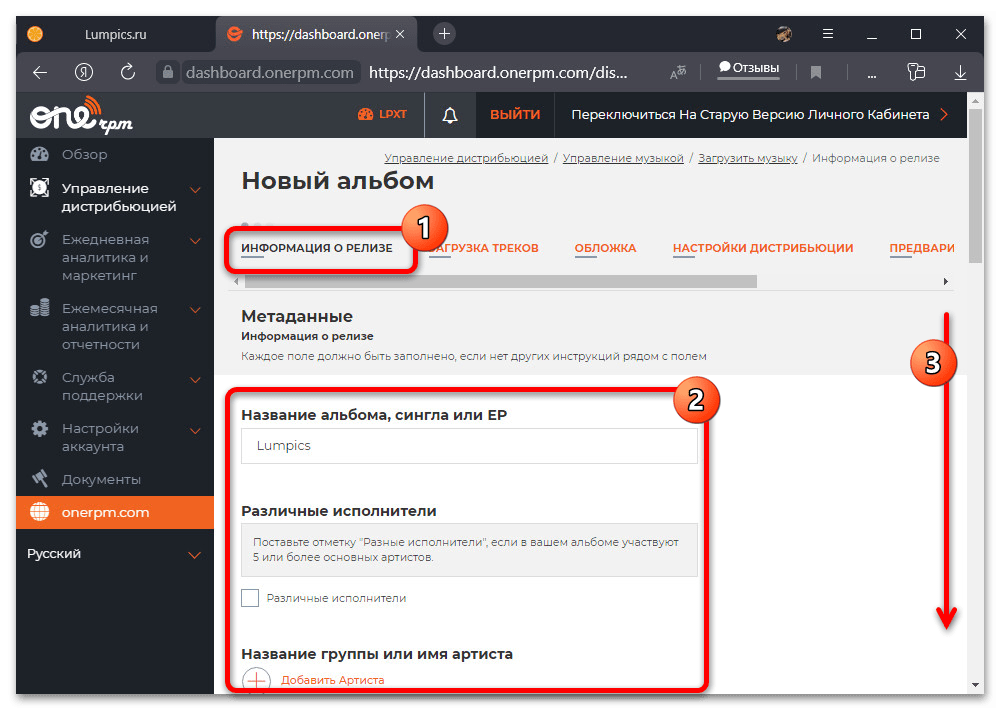

Шаг 3: Загрузка музыки
- Находясь на вкладке «Загрузка треков», нажмите кнопку «Добавить трек» в центре страницы. После перехода заполните поле «Название» в соответствии с наименованием аудиозаписи и укажите версию, если требуется.
- Как и в предыдущем случае, здесь необходимо добавить одного или более исполнителей и автора песни. Для этого используйтесь отдельные кнопки и выпадающие списки, руководствуясь подсказками.
- По необходимости установите метку «Инструментальный трек» и «Ненормативная лексика», а также добавьте «Тест песни». Когда это будет сделано, воспользуйтесь кнопкой «Сохранить».
Оказавшись на предыдущей странице, нажмите «Добавить трек» и выберите загружаемый файл в памяти устройства. В данном случае можно использовать всего лишь два формата на выбор, включающих WAV и FLAC.
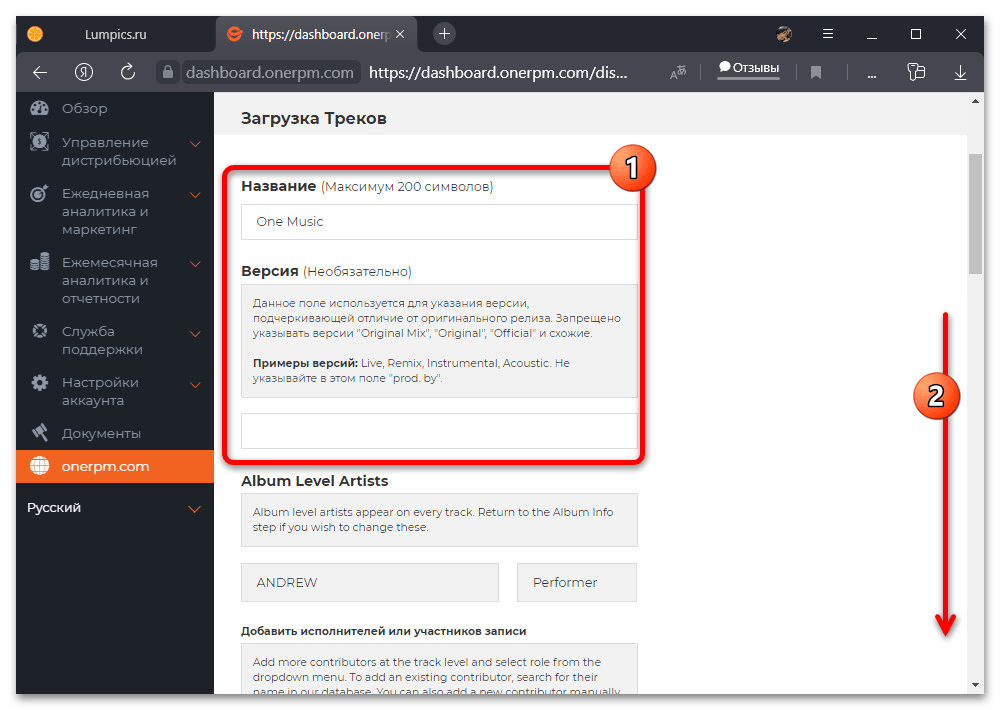
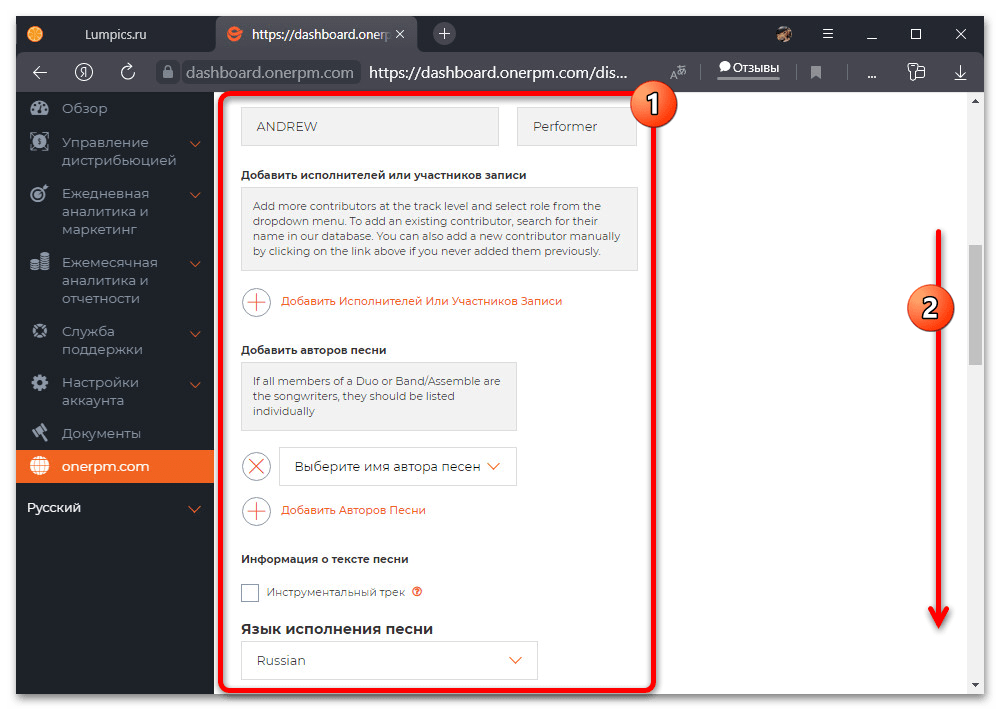
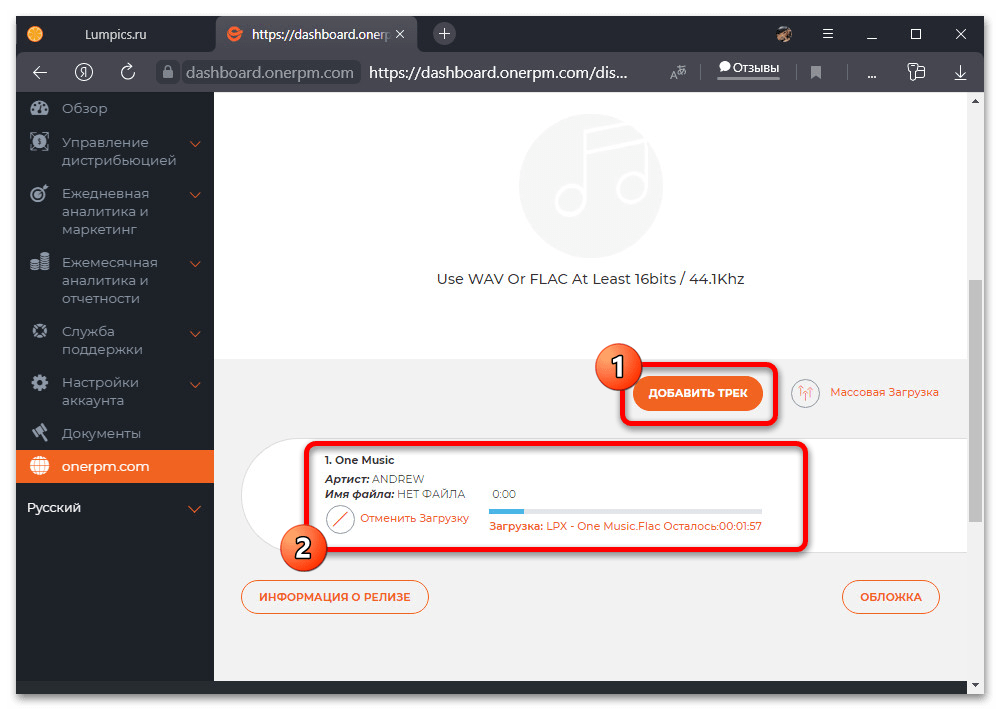
Шаг 4: Завершение публикации
- Нажав кнопку «Обложка» или переместившись на одноименную вкладку с помощью верхней панели, произведите добавление изображения для песни и соответственно альбома. Обязательно учитывайте требования сервиса, чтобы в будущем не тратить время на исправление ошибок при отказе в публикации.
- После этого на странице «Настройки дистрибуции» укажите территорию, на которой хотите распространять композицию, и «Дату релиза». Во втором случае можно указать раннюю дату публикации, если запись уже присутствует в интернете.
Оставшиеся поля являются необязательными, и потому рассматриваться не будут. К тому же, во ВКонтакте это играет минимальную роль из-за специфики площадки.
- На последнем шаге из списка «Стриминг-платформ» необходимо выбрать «United Media Agency», выполняющего распространение музыки во ВКонтакте и Одноклассниках. При этом можно не обращать внимание на отсутствие логотипа ВК, просто пролистайте до самого низа и нажмите «Финализация альбома».
- Убедитесь, что вы указали верные данные при заполнении, и нажмите «Разместить альбом». Данное действие придется подтвердить во всплывающем окне с помощью идентичной кнопки.
Полная проверка музыки займет определенное время, по истечении которого поступит оповещение от модератора об ошибках или информация об успешном размещении. Если во время заполнения были допущены ошибки, это можно будет исправить без повторного заполнения всех полей.
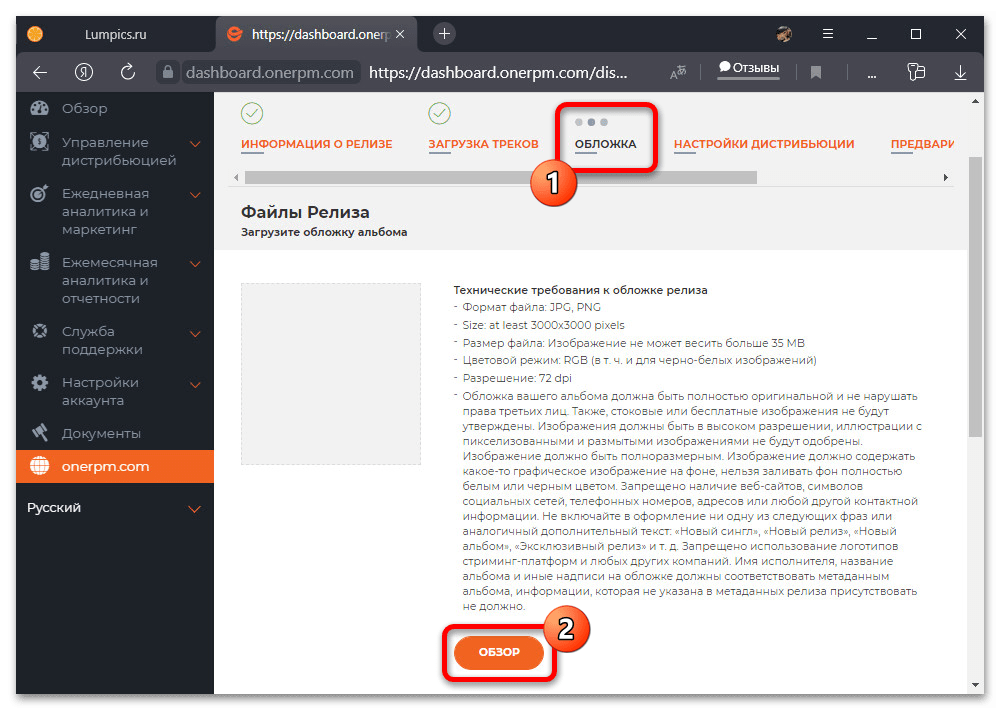
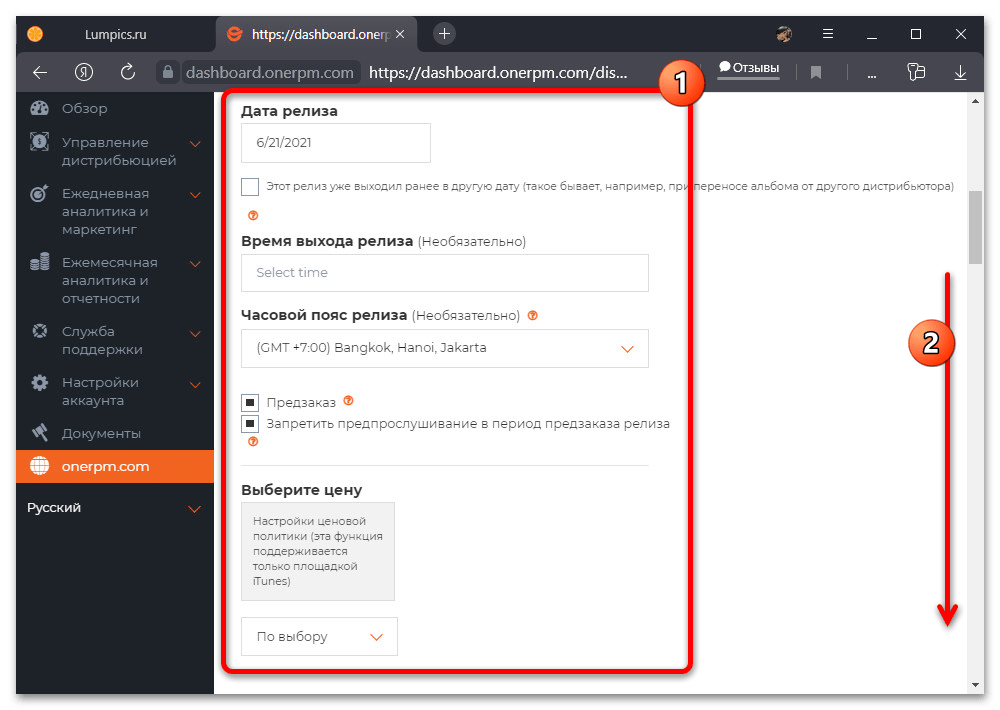
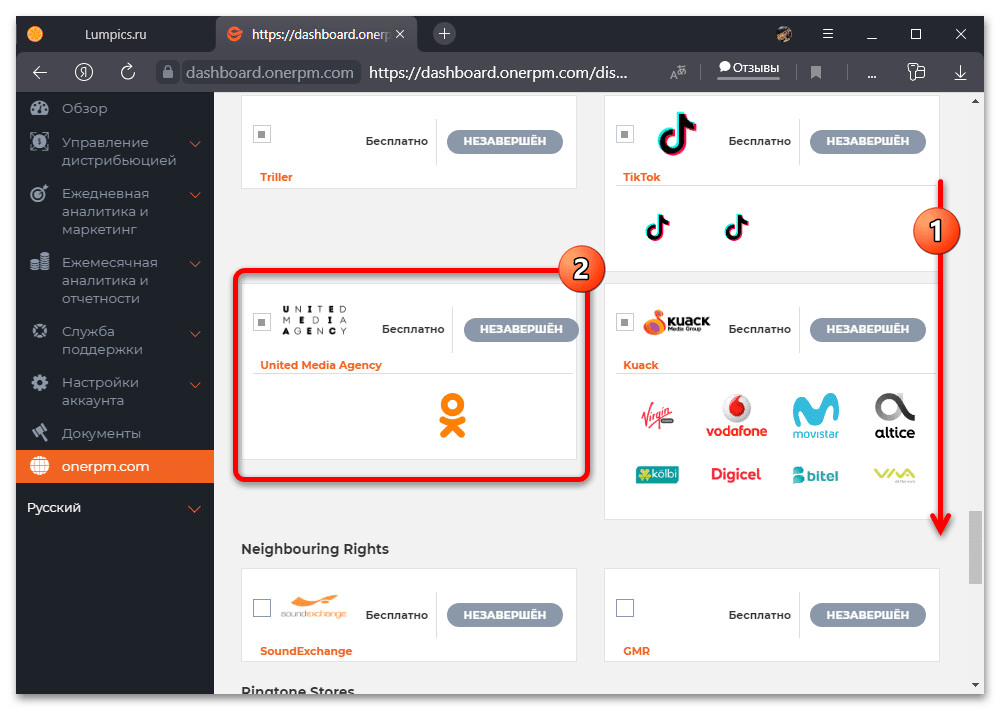
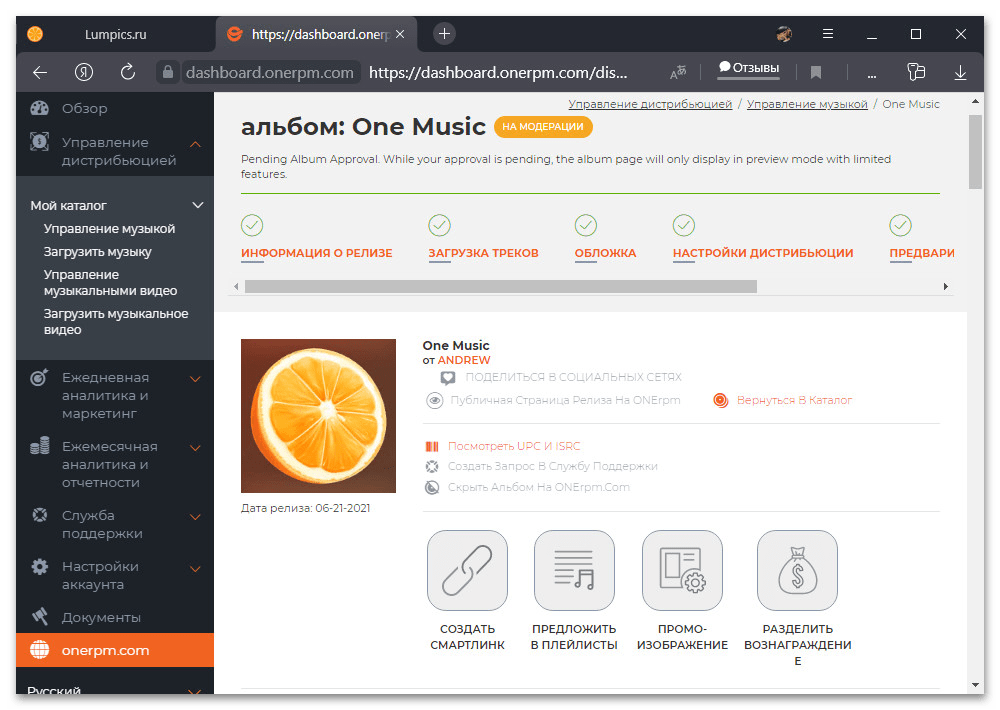
Важно учитывать, что даже одобренные записи появятся во ВКонтакте не сразу, и потому не стоит ждать моментальной прибыли. В то же время, как только композиция попадет в общий доступ, в социальной сети появится карточка исполнителя, которую можно будет привязать к сообществу через службу поддержки.
Вариант 2: TuneCore
Наверное, самым известным сервисом дистрибуции в русскоязычном сегменте интернета является TuneCore, позволяющий продвигать музыку без потери прибыли на разных площадках, включая ВКонтакте. Главной особенностью сайта при этом является необходимость приобретения платной подписки, что вполне приемлемо для исполнителей, полностью уверенных в своем творчестве.
Шаг 1: Создание учетной записи
- Для начала перейдите по указанной выше ссылке и на главной странице нажмите кнопку «Регистрация».
- После перехода к отдельной вкладке особое внимание уделите данным, представленным в левой колонке, так как здесь указаны все основные особенности сервиса. Чтобы выполнить регистрацию, укажите имя на привычном языке, заполните оставшиеся текстовое поля и воспользуйтесь кнопкой «Create my free account».
- В качестве последнего этапа регистрации следует перейти в почтовый ящик, указанный вами ранее, открыть письмо от TuneCore и перейти по ссылке. Это позволит одновременно подтвердить и активировать аккаунт для дальнейшего использования.
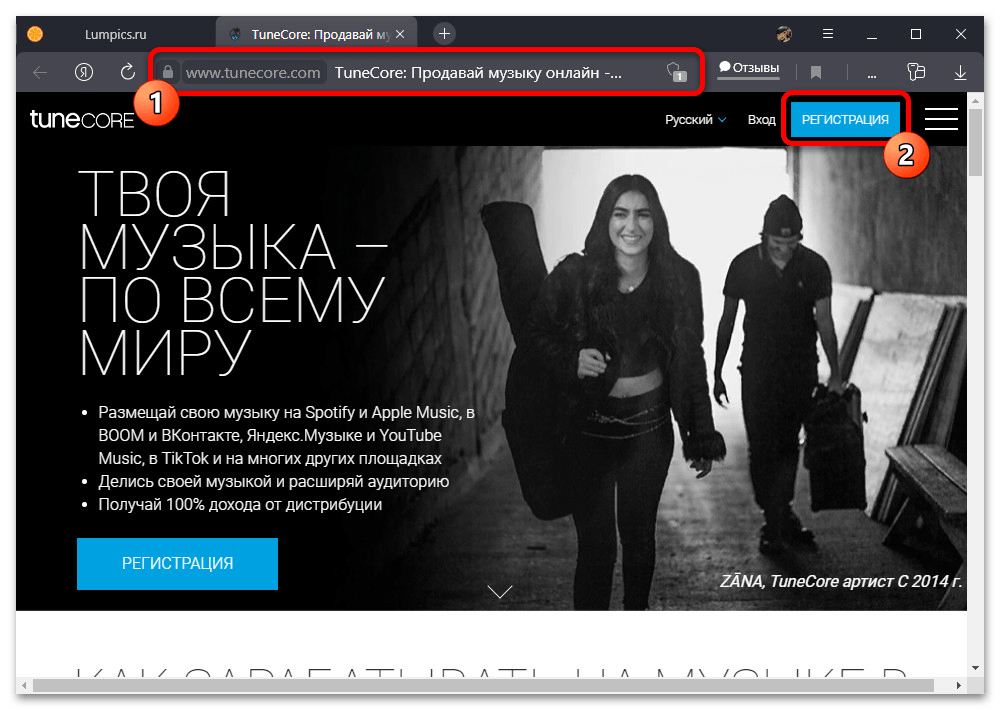
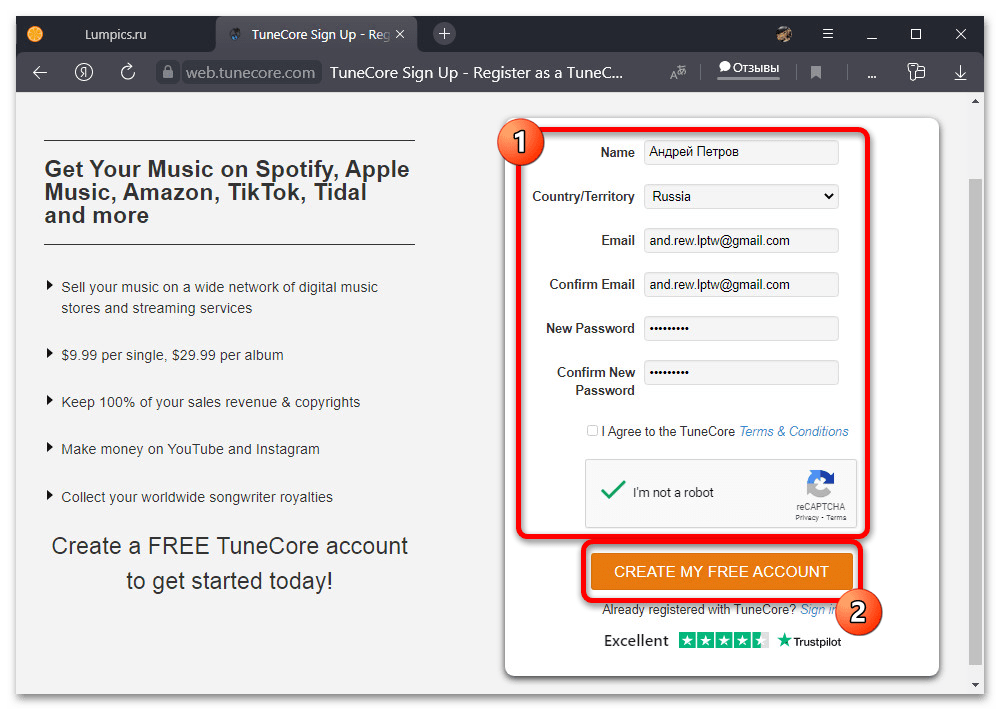
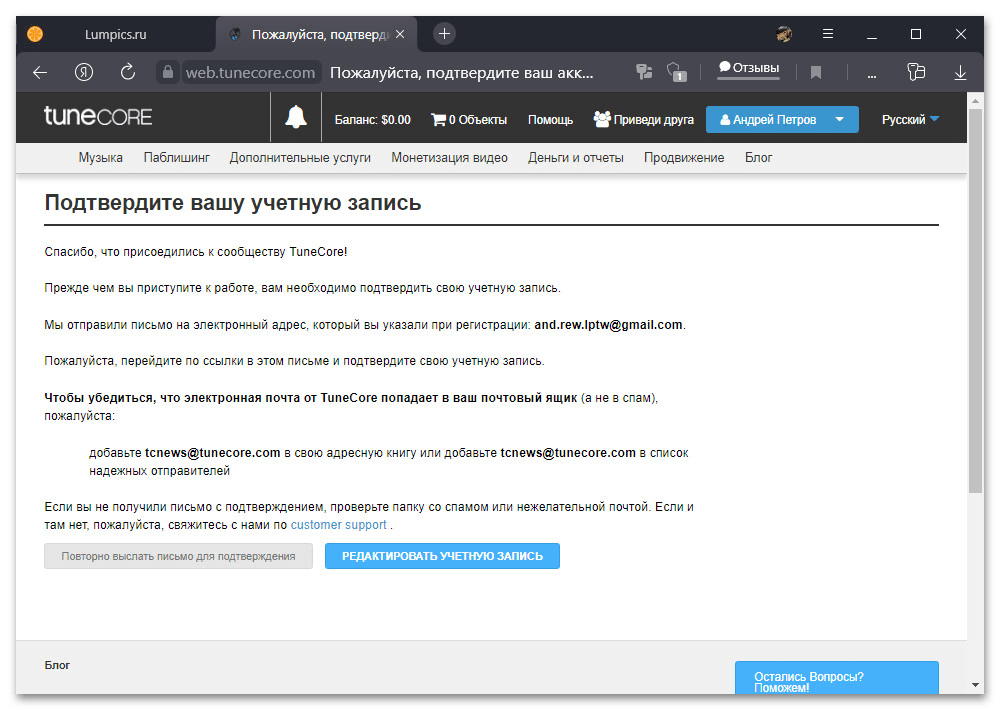
По завершении откроется стартовая страница личного кабинета. Отдельно обратите внимание, что, если у вас по умолчанию был выставлен английский язык интерфейса, изменить это можно с помощью выпадающего списка в правой части верхней панели.
Шаг 2: Добавление музыки
- Находясь в личном кабинете рассматриваемого сервиса, на верхней панели нажмите кнопку «Музыка» и из представленного списка выберите метод загрузки, будь то добавление альбома, одной композиции или рингтона. Дальнейшие действия напрямую зависят от вашего выбора и могут сильно отличаться от инструкции, так как мы остановимся на сингле.
- В самом верхнем текстовом поле «Single Title» следует указать название композиции на удобном для вас языке без добавления данных группы или исполнителя. После этого в рамках блока «Основной исполнитель» нажмите «Добавить основного исполнителя» и на выбор прикрепите уже существующий или новый профиль.
- Обязательно кликните по одному из вариантов в подразделе «Эта песня содержит ненормативную лексику», установите основной язык и укажите жанровую принадлежность композиции. Если музыка выпускалась раньше, это также необходимо отметить с помощью соответствующего варианта в строке «Релиз выпускался раньше», и вдобавок по необходимости указать опциональную информацию.
- По завершении и нажатии кнопки «Сохранить альбом и добавить песни» в блоке «Магазины» воспользуйтесь кнопкой «Добавить магазины». Открывшуюся страницу следует пролистать вниз до строки «BOOM».
Установите галочку рядом с указанным пунктом, чтобы можно было разместить музыку на данной площадке. Тут стоит внимательно следить за отметками, так как за дополнительные услуги вроде «Store Automator» может взиматься дополнительная плата.
- Вернувшись на предыдущую страницу, в блоке «Песня» заполните обязательное текстовое поле «Название» и «Автор» в соответствии с вашими требованиями.
Пролистав страницу ниже, по необходимости установите метку «Инструментальная музыка» и/или добавьте текст песни. Для применения изменений воспользуйтесь кнопкой «Сохранить».
- На месте предыдущих полей, если данные указаны без ошибок, появится кнопка «Загрузить». Воспользуйтесь опцией, чтобы добавить файл в рекомендуемом формате WAV.
- Разобравшись с загрузкой композиции, в рамках подраздела «Обложка» добавьте изображение для альбома, руководствуясь требованиями, представленными на отдельной странице. Любое нарушение может стать причиной отказа сервиса в дальнейшей работе с музыкой до исправления проблем.
- Если все было сделано правильно, на экране появится уведомление. Чтобы продолжить, обязательно перепроверьте информацию и по завершении в правой колонке нажмите кнопку «Добавить в корзину», выбрав один из тарифных планов.
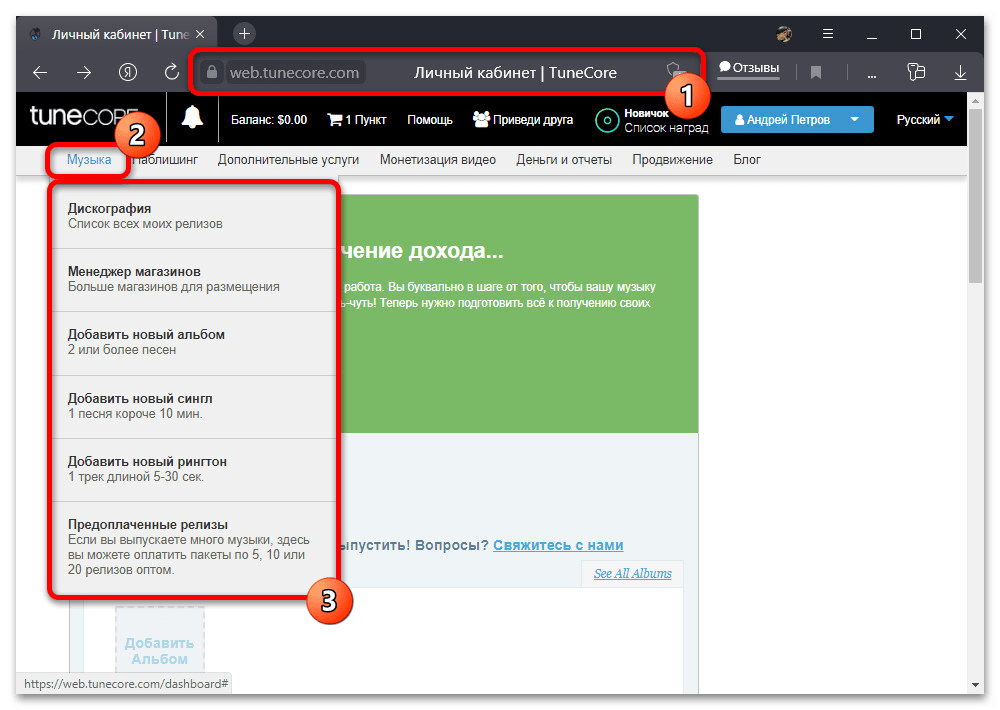
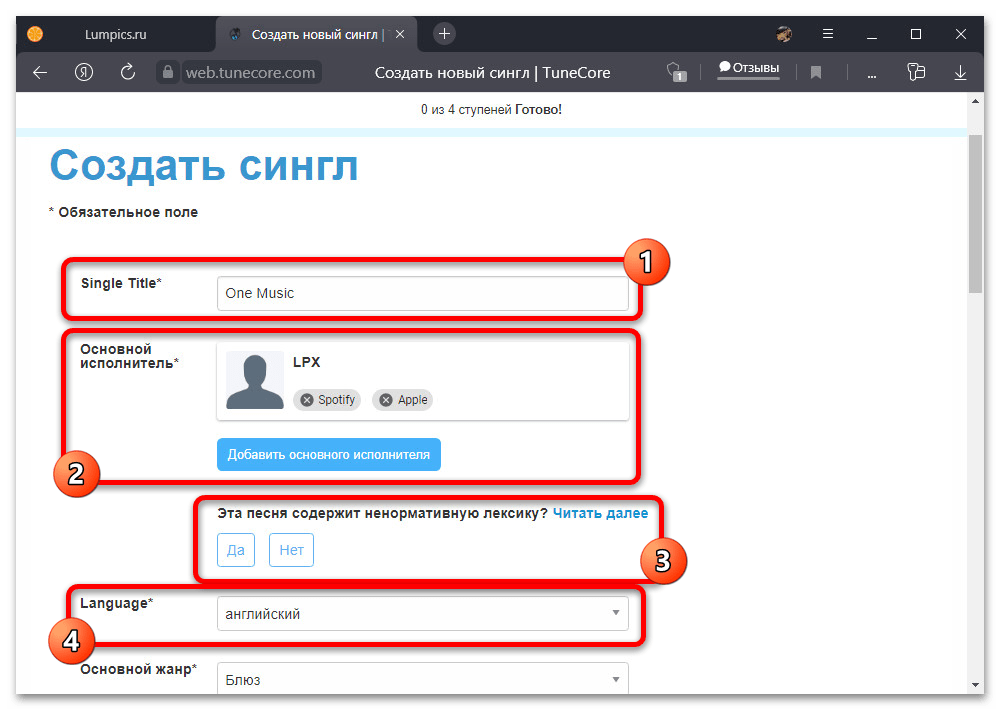

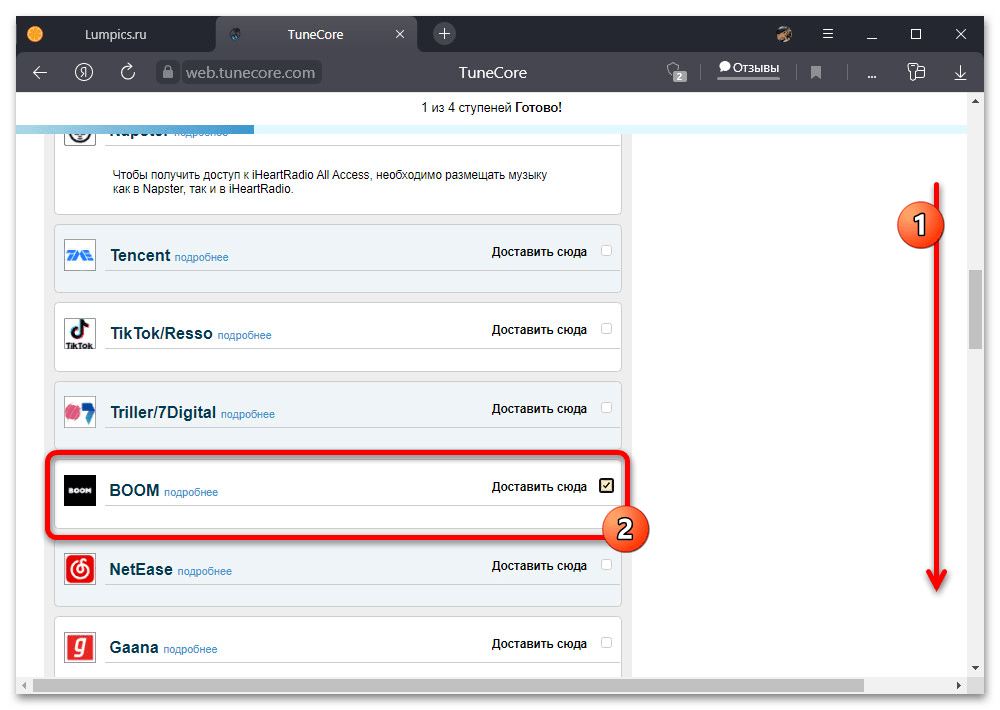
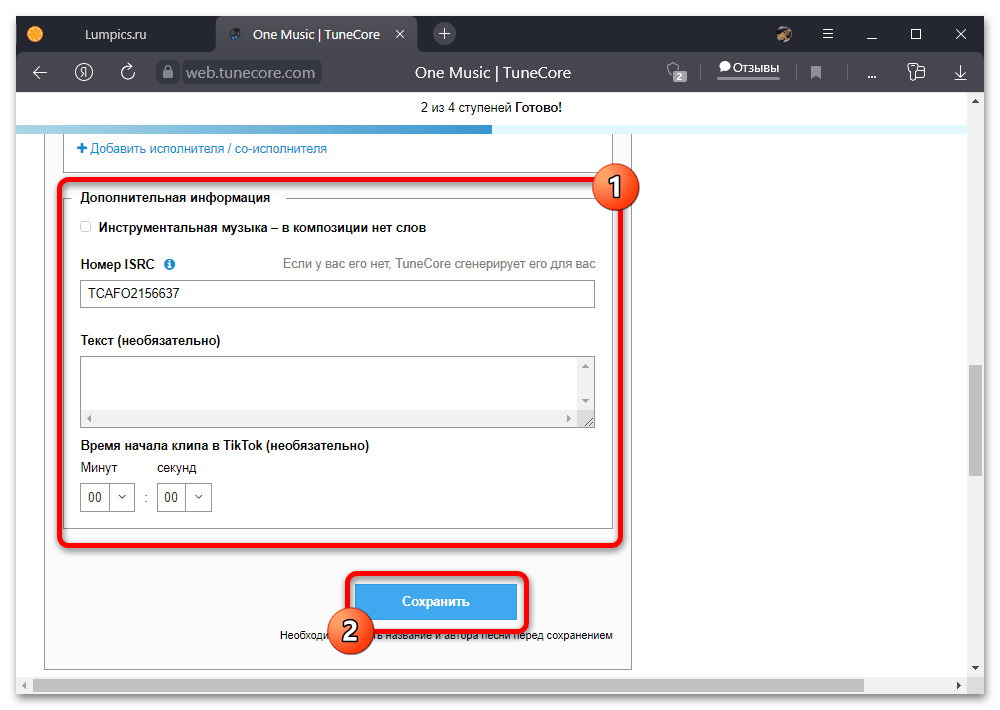
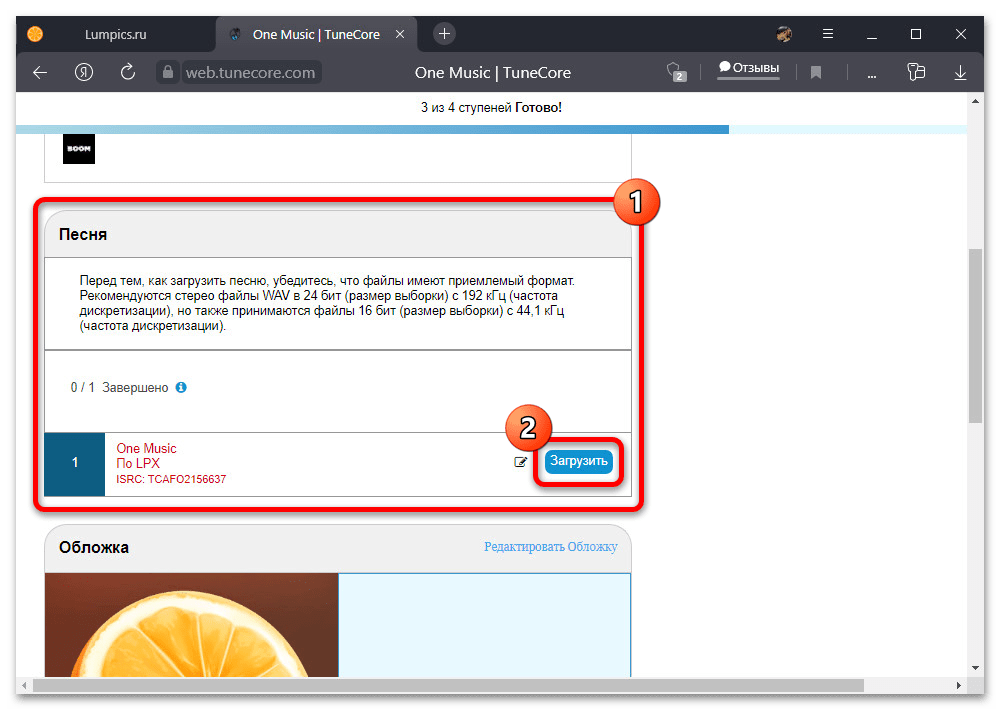
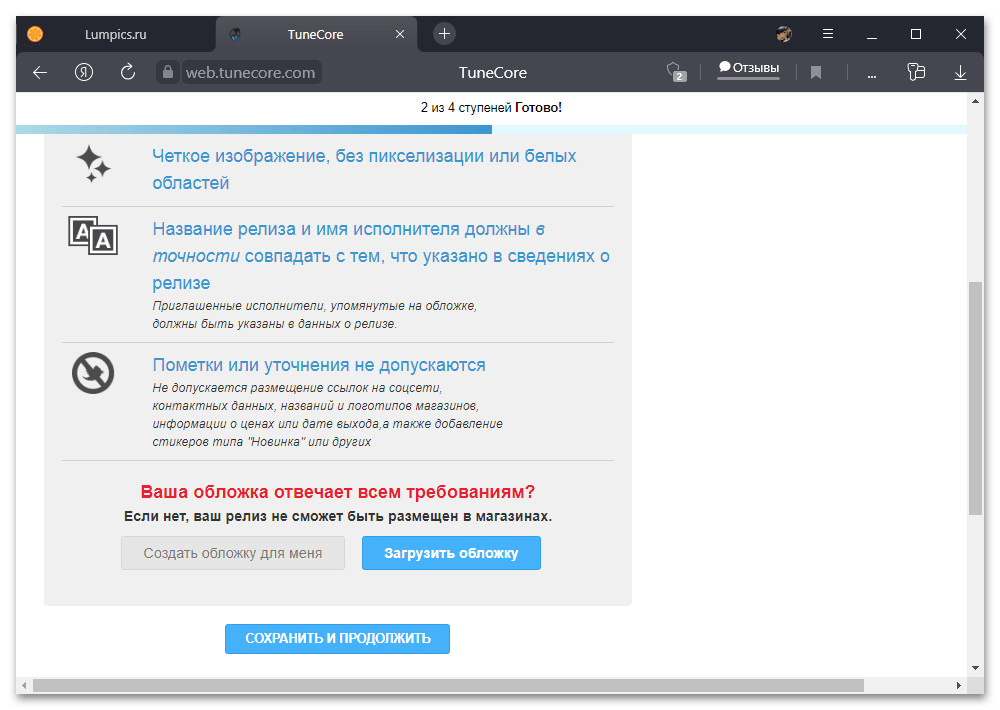

После этого останется лишь произвести оплату и дождаться проверки музыки. Конечно же, в случае каких-либо нарушений, а также иногда с целью подтверждения, сервис может ставить дополнительные требования.
Служба поддержки ВК
Если вас по каким-то причинам не устраивают предложенные нами варианты, можете напрямую обратиться в службу поддержки ВКонтакте с просьбой предложить другие варианты, как можно получить карточку музыканта. Несмотря на кажущуюся простоту, это вполне может сработать, так как, в отличие от многих сайтов, отвечают здесь живые люди, основываясь на собственном опыте, а не боты.
Подробнее: Создание обращения в службу поддержки ВКонтакте
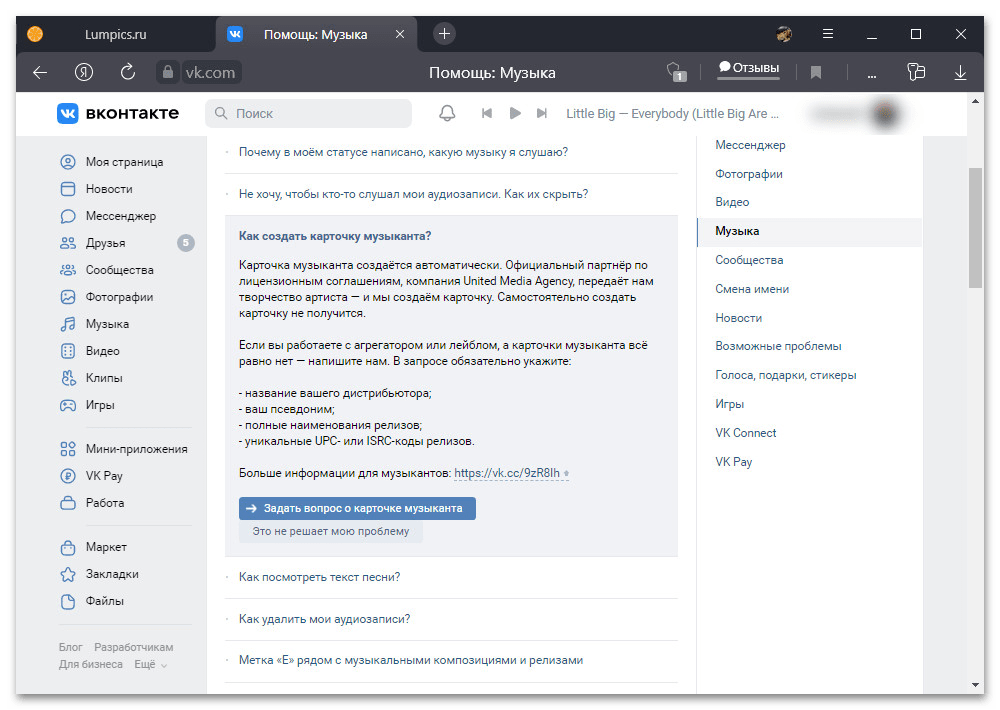
 Наша группа в TelegramПолезные советы и помощь
Наша группа в TelegramПолезные советы и помощь
 lumpics.ru
lumpics.ru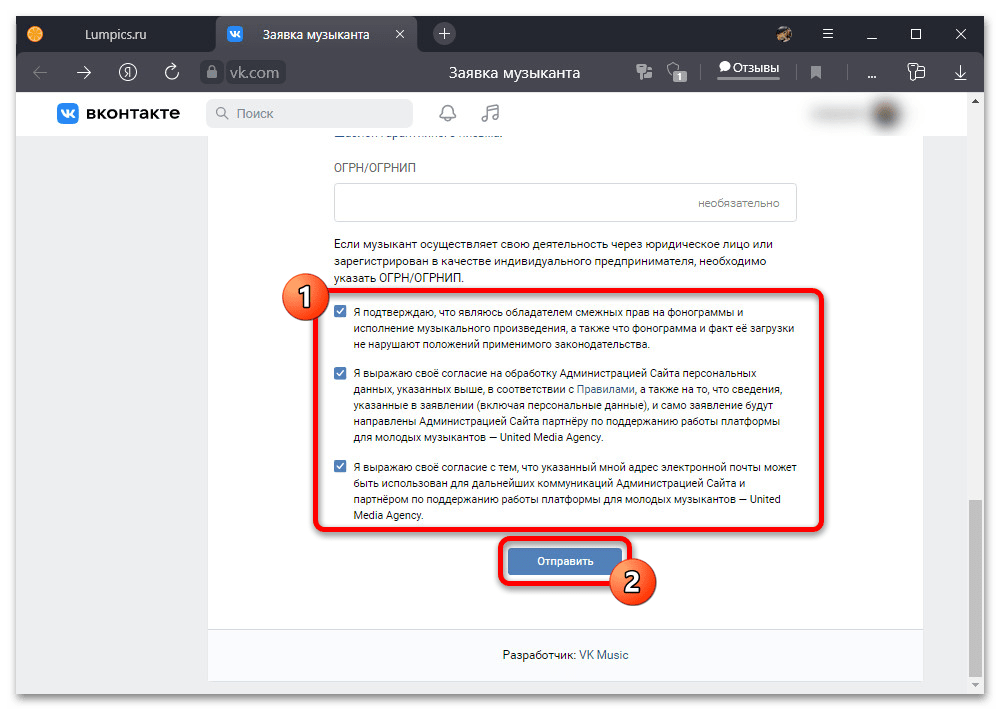
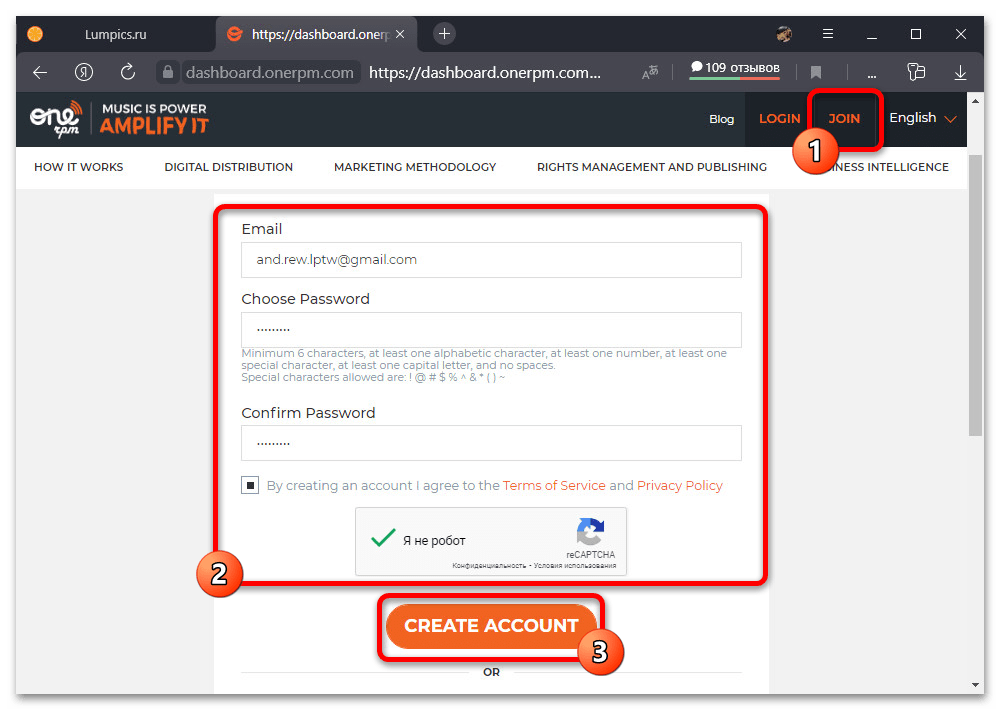
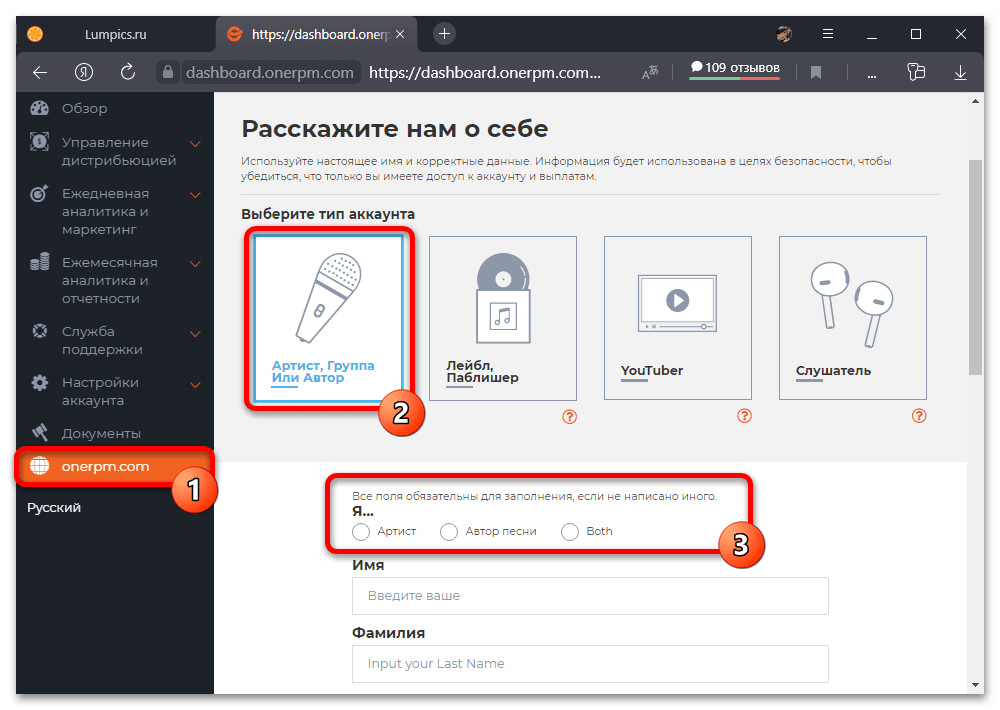
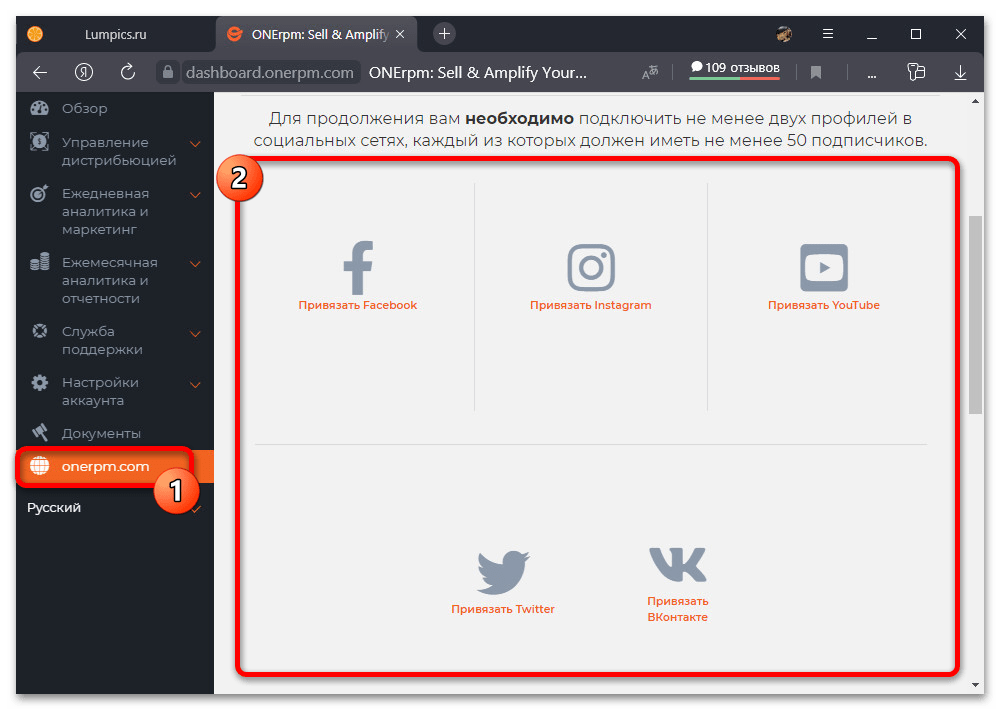
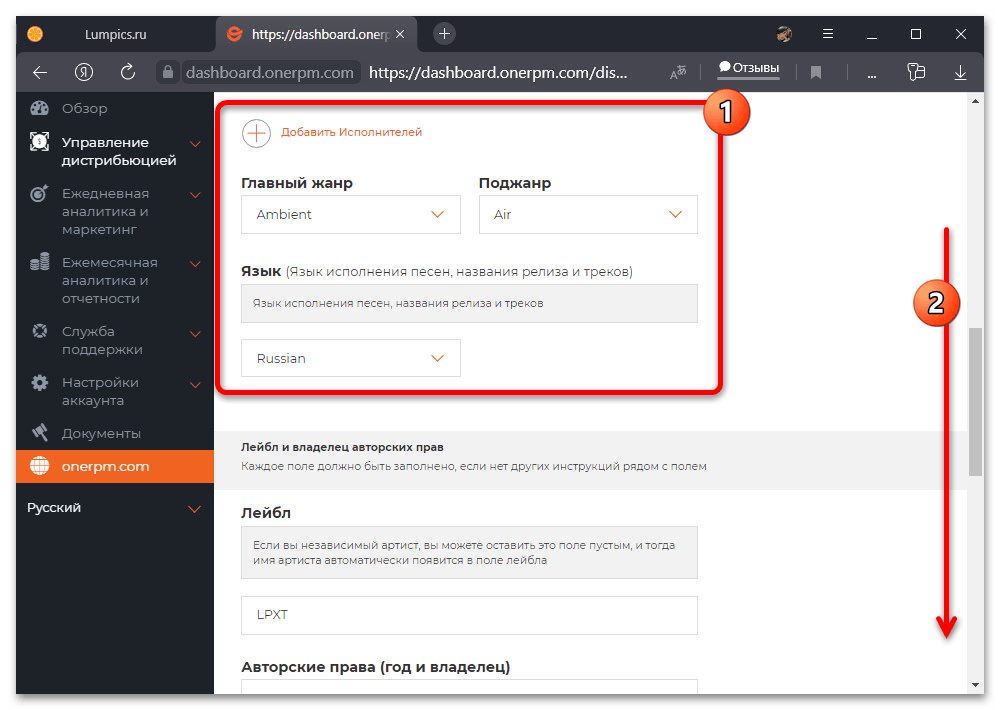
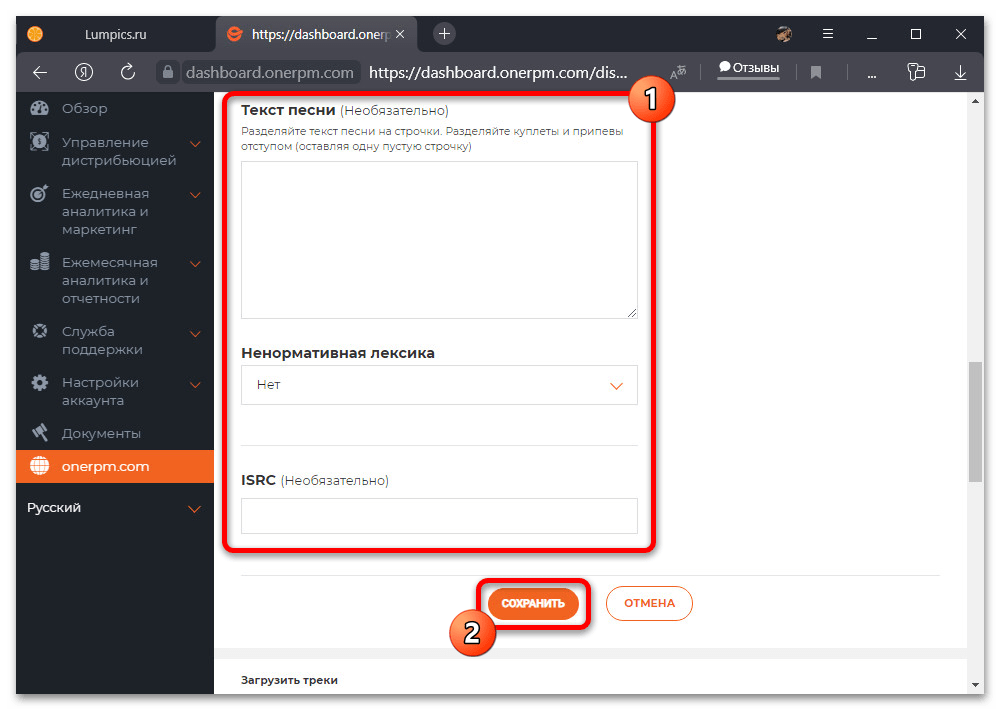
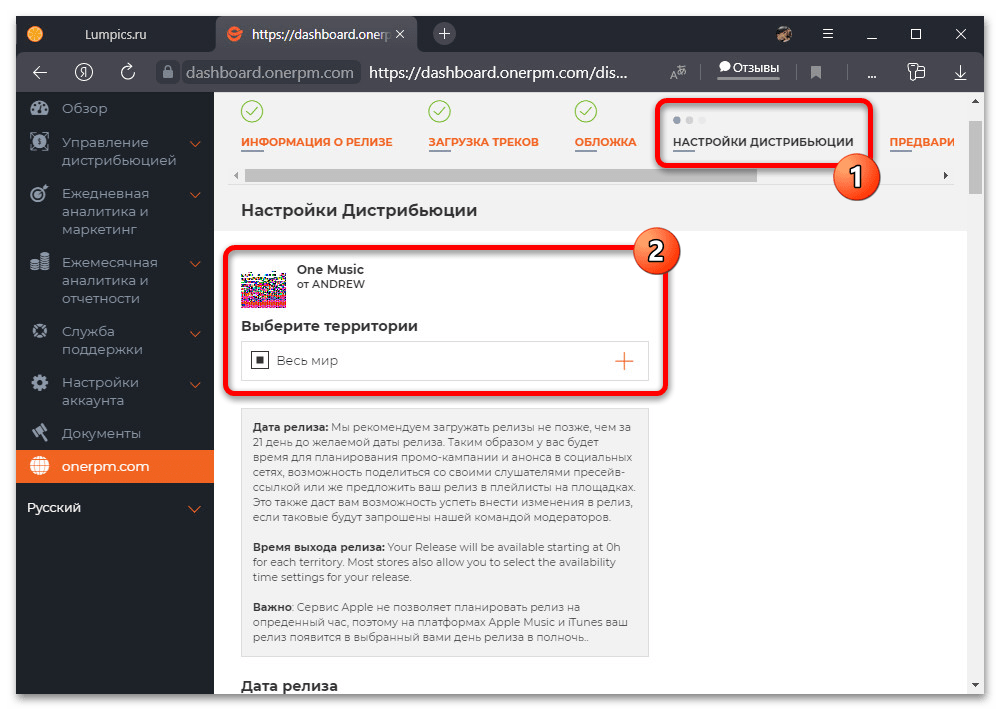
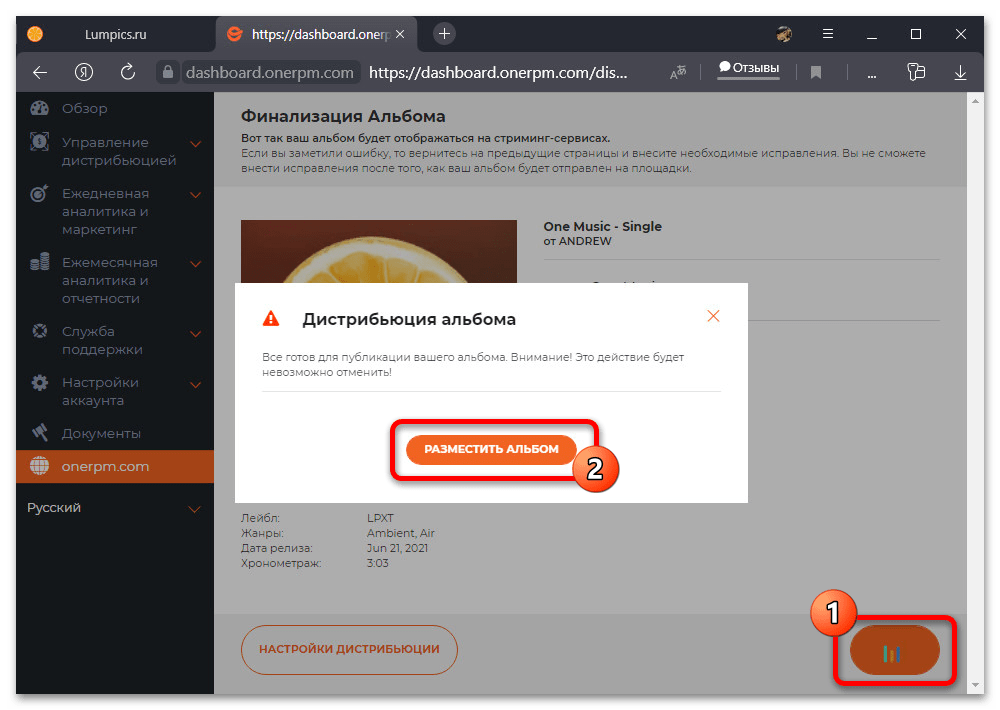
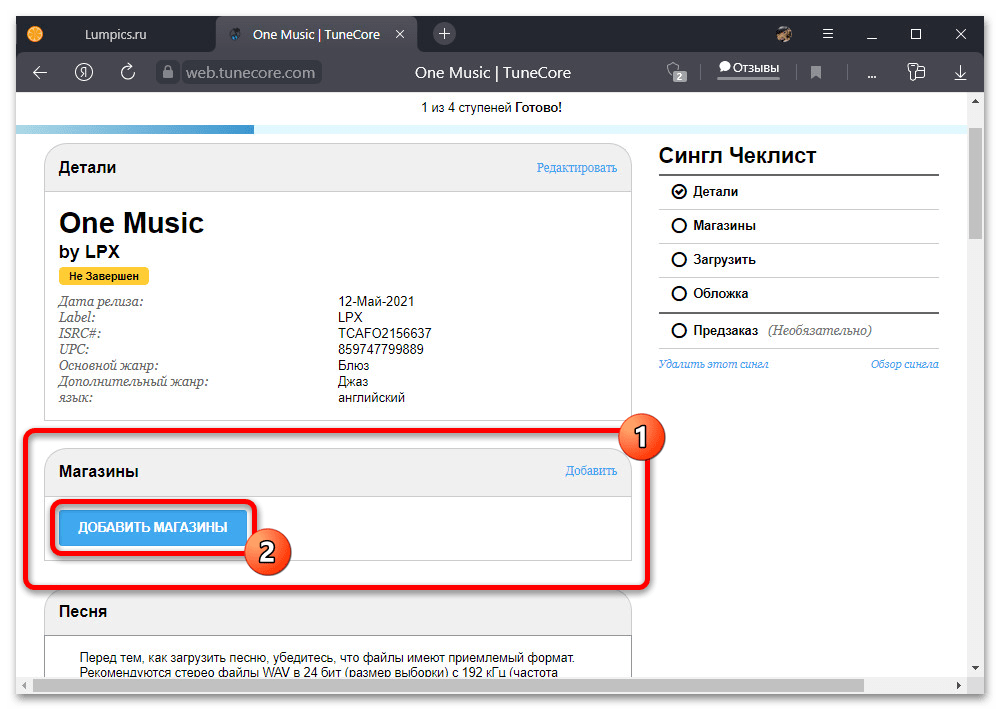
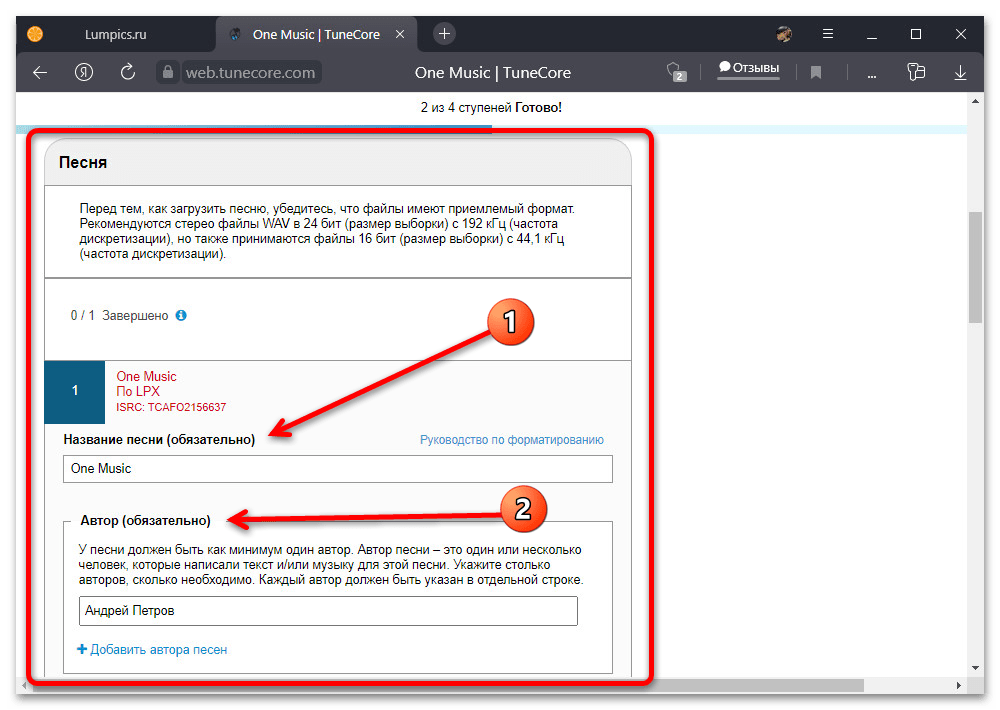

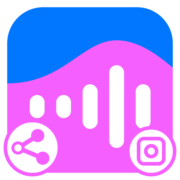


Задайте вопрос или оставьте свое мнение